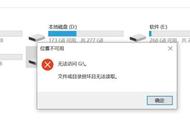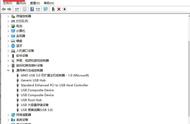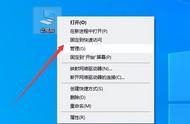虽然u盘在数据备份、重装系统或其他领域中都能发挥很大的作用,但是在使用过程中难免会遇到一些问题,比如u盘数据不显示!那么,遇到u盘不显示数据怎么解决呢?阅读本文,您将知晓u盘不显示数据的常见原因和相应的解决方案,一起来看下吧。
一、为什么u盘不显示数据
为什么u盘里的数据不见了?通常来说,u盘数据不显示可能有以下几个常见原因:
1、因删除/格式化等人为误操作导致u盘数据丢失;
2、因中病毒或电脑设置了隐藏属性导致u盘数据被隐藏;
3、因u盘接口有问题或者是电脑usb接口损坏;
4、因电脑的系统或系统本身驱动导致的问题;
5、因u盘连接usb接口处供电不足,导致间歇性失效;
6、因u盘出现物理故障导致,如存储芯片、主控等损坏了。
二、u盘不显示数据恢复方法
u盘不显示数据如何找回 ?遇到这种情况不用过于担心,这里将为您带来几种解决方案:
▌方案一、显示u盘隐藏数据
演示机型:技嘉 H310M HD22.0
系统版本:Windows 10 专业版
u盘中被隐藏的内容怎样显示出来?我们可以把这些隐藏的数据恢复成可见状态,具体操作步骤如下:
步骤1:将u盘连接到电脑,按键盘上的快捷键“win+E”,打开“文件资源管理器”,点击“查看”。

步骤2:在菜单栏找到“隐藏的项目”并勾选上,这样在u盘中的隐藏数据就会显示出来了。

步骤3:如果想要取消数据的隐藏属性,鼠标右键选中以后单击,弹出选项框点击“属性”,把隐藏的勾去掉,点击“确定”即可。

▌方案二、使用u盘数据恢复软件
演示机型:技嘉 H310M HD22.0
系统版本:Windows 10 专业版
软件版本:云骑士数据恢复软件3.21.0.17
如果发现u盘数据不见后,没有被新存入的数据造成覆盖,即使我们无法通过肉眼看见,依然可以使用专业的u盘数据恢复软件来找回,这里推荐大家使用云骑士数据恢复软件,这是一款功能强大的u盘数据恢复软件,可以解决因删除、格式化、病毒隐藏等原因导致的文档、照片、视频、音频等数据丢失问题;并且支持各种金士顿、闪迪、爱国者等品牌的u盘数据恢复。
下面就和小编一起来看下如何使用云骑士数据恢复软件找回u盘不显示的数据吧:
步骤1:将需要恢复数据的u盘与电脑连接好,然后下载并运行云骑士数据恢复软件,选择场景模式下的“u盘/内存卡恢复”选项。